 |
Icecast Radioserver
einrichten
(Seite 2 von 2)
2. Icecast Server richtig
konfigurieren
Die Icecast Server Software ist installiert
- jetzt geht es darum sie zu konfigurieren:
Klicke im
geöffneten Fenster des Icecast Server Fensters auf den Punkt
"Configuration" und dann "Edit Configuration". Dies öffnet einen
Texteditor mit der Datei "icecast.xml" aus dem
Installatiosverzeichnis des Servers.
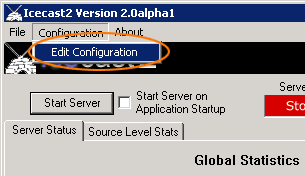
Wenn sich
der Text-Editor ohne Inhalt öffnen sollte, dann kann das daran
liegen, dass Du Windows NT, Windows 2000 oder Windows XP verwendest
und Icecast im Profil-Verzeichnis des momentan angemeldeten
Benutzers nach der Konfigurationsdatei sucht.
Um dieses Problem
zu beheben, kopiere einfach die im Icecast Installationsverzeichnis
enthaltene Datei "icecast.xml" in dein Profil-Verzeichnis. Unter
Windows XP könnte es z.B. "C:\Dokumente und
Einstellungen\<Benutzername>\" lauten. Bei Windows NT liegen
die Profile meist in "C:\WinNT\Profile\<Benutzername>\"
(ersetze <Benutzername> jeweils mit dem Benutzernamen, mit dem
Du momentan angemeldet bist und unter dem der Icecast Server später
auch betrieben wird).
Die Konfigurationsdatei ist im
XML-Format und entält daher Anweisungen in spitzen Klammern:
<> . Das sieht ungefähr so aus:
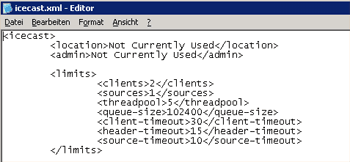
Alle Kommandos, die hier nur
Begleittext oder Beschreibung sind, werden zwischen folgenden
Markierungen von Icecast ignoriert: <!-- Dieser Kommentar wird
von Icecast ignoriert -->. Möchtest Du Befehle in einer inaktiven
Passage aktivieren, so genügt das Entfernen dieser vorangehenden und
abschließenden Zeichen. Alle anderen Einträge werden von Icecast
interpretiert und ausgeführt.
Es folgen Erklärungen zu den
wichtigsten Einstellungen:
- <limits>
- Im Limits-Bereich werden die Beschränkungen für die Anzahl der
Streams und Quellen festgelegt. Diese Werte müssen je nach
Geschwindigkeit der Anbindung des Servers und der angebotenen
Qualität des Streams gewählt werden. Hier nur ein Beispiel: Dein
Server ist mit einer standard T-DSL Anbindung (768/128 Kbps)
ausgestattet, kann Hörer also mit maximal 128 Kbps beliefern. Bei
einer Stream-Qualität von 64 Kbps (eingestellt im DSP-Plugin)
sollten dementsprechend maximal 2 Zuhörer erlaubt werden, da somit
die 128 Kbps sofort erschöpft wären.
- <clients>
- Voreinstellung: 100
Clients gibt die Zahl der maximal
erlaubten Zuhörer an.
- <sources>
- Voreinstellung: 2
Gibt an wieviele unterschiedliche
Quellen erlaubt sind, von denen das eigentliche Radioprogramm
empfangen wird.
- <queue-size>
- Voreinstellung: 102400
Queue bedeutet Warteschlange und
mit der Größe der Warteschlange wird festgelegt, wievielen
Leuten du erlaubst, sich praktisch "anzustellen", um dein Radio
zu hören. Diese Einstellung kommt nur zum Tragen, wenn die unter
"clients" festgelegte maximale Zuhörerzahl erreicht wurde.
- <client-timeout>
- Voreinstellung: 30
Wenn einer Deiner Zuhörer z.B. ein
längeres Verbindungsproblem hat und somit immer noch mit deinem
Stream verbunden ist, aber praktisch nichts mehr empfängt,
sollte dieser wertvolle Hörerplatz wieder freigegeben werden,
damit sich neue Hörer verbinden können. Nach dem hier
angegebenen Wert in Sekunden, würde die Verbindung bei
inaktivität also wieder freigegeben.
- <source-timeout>
- Voreinstellung: 10
Es kann auch passieren, das der DJ,
also die Quelle des Radioprogramms ein Problem mit der
Übertragung hat. Nach dem hier angegebenen Wert würde die
Verbindung dann getrennt, damit sich die Quelle erneut verbinden
oder eine andere Quelle übernehmen kann.
- <authentication>
- Die Anpassung dieses Bereiches ist sehr wichtig, da sonst
jeder Deinen Server dazu missbrauchen könnte, den eigenen
Stream zu übertragen. Hier sollten sinnvolle Passwörter gewählt
werden, die aus Buchstaben und Ziffern bestehen.
- <source-password>
- Voreinstellung: hackme
Das source-password ist für den
DJ, der die Radiosendung mittels DSP-Plugin überträgt. Dort im
Plugin muß das hier gewählte Passwort unter den
Server-Einstellungen angegeben werden. Stimmen die beiden
Passwörter von Plugin und Server nicht überein, verweigert der
Server der Quelle/dem DJ den Zugang.
- <relay-password>
- Voreinstlellung: hackme
Das relay-password muß von
anderen Icecast Servern angegeben werden, die ihren Stream über
deinen Server übertragen wollen.
- <admin-user>
- Voreinstellung: admin Auch Icecast kommt mit einem
Web-Interface zur Administration des Servers über HTML-Seiten.
Hier kann die Voreinstellung "admin" so stehen bleiben, ausser
Du möchtest unbedingt deinen Spitznamen oder etwas ähnliches
angeben. Leer- und Sonderzeichen sind im Benutzernamen des
Admins nicht erlaubt.
- <admin-password>
- Voreinstellung: hackme Auch dieses Passwort sollte unbedingt
geändert werden, denn zusammen mit dem Benutzernamen unter
admin-user kann auf diesem Weg auf das Webinterface zur
Konfiguration zugegriffen werden.
- <directory>
- Damit dein Radiosender nicht unbekannt bleibt, gibt es ähnlich
dem von Nullsoft bereitgestellten Verzeichnisdienst (Yellowpages)
ein Verzeichnis von oddsock, das alle Streams auflistet, die offen
für neue Zuhörer sind. Entferne dazu die Kommentarzeichen
"<!--" direkt vor <directory> und die Abschlußzeichen
"-->" nach </directory>. Bitte beachte auch die rechtlichen
Hinweise zu öffentlichen Radios.
- <hostname>
- Voreinstellung: localhost
Gebe hier den Namen deines
Rechners an, wie er von aussen erreichbar ist. Dieser Hostname
wird auch verwendet, um die lokalen HTML-Seiten zu erstellen. Im
Verzeichnisdienst oddsock wird dieser Hostname ebenfalls
erscheinen.
- <port> und <bind-address>
- Voreinstellung: 8000 und 127.0.0.1
Lasse diesen
auskommentierten Bereich so wie er ist. Würdest du diesen Bereich
aktivieren, könnte nur ein Zuhörer dein Stream anhören. Mit dieser
Einstellung lauscht der Server nämlich direkt und bindet seine
gesamte Kapazität an einen Zuhörer, sobald dieser sich
einschaltet.
- <listen-socket>
- <port>
- Voreinstellung 8000
Dies ist der Port über den sich Deine
Zuhörer dein Radioprogramm anhören können. Mit der
Voreinstellung 8000 sollte es eigentlich keine Probleme geben.
Wichtig für Besitzer eines Routers oder einer
Internet-Connection-Sharing Software ist, dass sie den hier
angegebenen Port auf den richtigen PC im lokalen Netzwerk
weiterleiten, auf dem der Icecast Server läuft. Weitere
Informationen findest Du sicher in der Anleitung Deines Routers
oder der Software, unter dem Punkt NAT bzw. Port Forwarding.
- <bind-address>
- Voreinstellung: 127.0.0.1 (auskommentiert)
Hat Dein
Rechner bzw. Server mehrere IP-Adresse zur Verfügung, so ist es
sinnvoll eine einzige feste IP-Adresse hier anzugeben (in diesem
Fall zuvor die Kommentarzeichen <!-- --> entfernen!). In
allen anderen Fällen lauscht der Icecast Server auf alle
verfügbaren IP-Adressen, was im Normalfall völlig in ordnung
ist. Darunter folgen einige inaktive Einstellung
zum Relaying von Streams. Mit dem Relaying erhält der eigenen Server
den Stream eines anderen Servers und überträgt diesen an die Hörer.
Für diese Anleitung sind die Relaying-Einstellung allerdings eher
uninteressant und werden daher nicht weiter erläutert.
3. Server starten
Unbedingt
daran denken die mühsam abgeänderte Konfiguration abzuspeichern und
danach den Editor zu schließen. In den Alpha Versionen von Icecast2
kann es dazu kommen, dass das Icecast Fenster einfriert, wenn der
Editor mit der Konfiguration noch geöffnet ist. Abhilfe schafft da
das Schließen des Editors. ;)
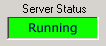 Um Icecast zu starten
genügt der einfache Klick auf "Start Server". Sobald der Server dann
läuft, wechselt die Farbe unter "Server Status" von rot (gestoppt)
zu grün (gestartet). Wenn ein Stream über das DSP-Plugin an den
Server gesendet wird, erscheinen genauere Statistiken im Fenster
"Global Statistics" und unter "Source Level Stats". Um Icecast zu starten
genügt der einfache Klick auf "Start Server". Sobald der Server dann
läuft, wechselt die Farbe unter "Server Status" von rot (gestoppt)
zu grün (gestartet). Wenn ein Stream über das DSP-Plugin an den
Server gesendet wird, erscheinen genauere Statistiken im Fenster
"Global Statistics" und unter "Source Level Stats".
Links ist der gewählte Mount
Point zu erkennen. Anhand des Mount Points werden im rechten Teil
des Fensters genauere Statistiken zum Stream angezeigt.
Listeners gibt an wieviele Zuhörer im Moment verbunden sind.
Type zeigt die Art des Streams an, also Ogg Vorbis oder MP3.
Darunter folgen angaben zur Qualität und zum aktuellen Titel.
Der erste Start der Software sollte bei einwandfreier
Konfiguration problemlos ablaufen. Beim nächsten Neustart des
Servers (Icecast Fenster schließen und wieder öffnen) kann es
Probleme mit den Logdateien geben, die nicht mehr geöffnet werden.
Dazu solltest Du in deinem Profil-Verzeichnis (siehe oben) ein
neues Verzeichnis "logs" anlegen und dann den Server nocheinmal
neustarten.
4.
Checkliste
Mit dieser Checkliste kannst Du überprüfen, ob
alles soweit bereit ist, um den ersten Hörer zu empfangen.
- SHOUTcast
Server oder Icecast Server installiert, konfiguriert
und gestartet
- SHOUTcast
DSP-Plugin oder oddcast
DSP-Plugin eingerichtet und konfiguriert für Server
- Passwörter von Server und DSP-Plugin stimmen überein
- Winamp geöffnet und DSP-Plugin aktiv
- DSP-Plugin durch "Connect" mit Server verbunden
- Genug Musik in der Playlist :)
- Korrekte Stream URL weitergeben
(MP3: Hostname inkl. Port,
OGG: Hostname inkl. Port und Mount Point)
5. Wo bleiben die Zuhörer?
Wie zu Beginn
des Artikels beschrieben genügt es für den Zuhörer nicht, bei einem
Ogg Vorbis-Stream einfach nur Hostname/IP-Adresse und Port im Player
anzugeben, da dieser sonst denkt er erhält jetzt einen MP3-Stream.
Der Mount Point muß für Ogg Vorbis-Streams in der Adresse
angegeben werden, z.B. http://195.1.2.3:8000/radio.ogg , anstatt wie
bei einem MP3-Stream einfach nur http://195.1.2.3:8000
| |
| |

